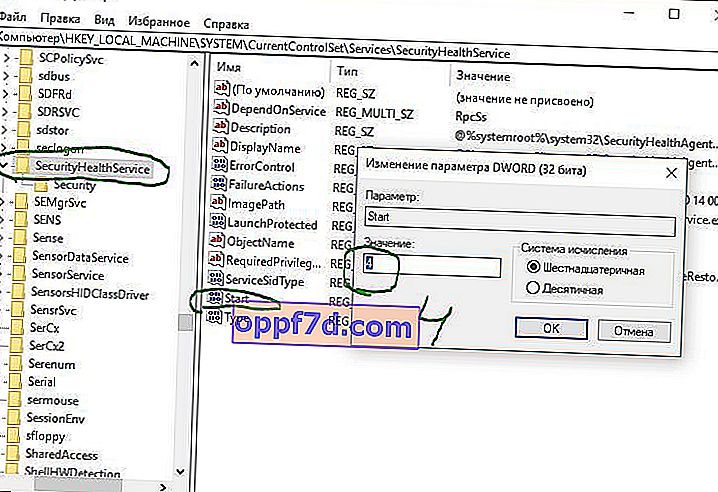Windows Defender , nazvan Windows Security u najnovijim verzijama Windows 10 , ugrađena je Microsoftova antivirusna aplikacija. Kada instalirate antivirusni proizvod treće strane, Windows Defender se automatski onemogućava, a kada deinstalirate antivirusni program, automatski se aktivira Windows zaštita.
Nedavno je Windows Defender u sustavu Windows 10 pokazao izvrsne rezultate u neovisnim testovima. Ne sporim se, u sustavu Windows XP, 7, 8.1 bilo je potpuno dupkom i od toga je bilo malo smisla, ali sada je brzo dobilo zamah i nastavlja dobivati. Ako slijedite razne testove, zasigurno ćete primijetiti da je Windows 10 Defender među prvih 5 antivirusnih programa. Za ljubitelje i ljubitelje antivirusa treće strane shvatit ćemo kako potpuno onemogućiti Windows 10 Defender , sigurnosni centar, a također ukloniti ikonu Windows 10 Defender iz ladice . Ove su metode prikladne za verzije 1809, 1709, 1909, 2004.
Kroz parametre
Najlakši način da onemogućite ugrađeni antivirus iz Microsofta jednostavno ga onemogućite u sigurnosnim postavkama sustava Windows. Otvorite Sigurnost sustava Windows i idite na Zaštita od virusa i prijetnji (ikona Štit). Zatim u stupcu " Zaštita od virusa i drugih prijetnji " kliknite " Upravljanje postavkama " i isključite sve klizače:
- Zaštita u stvarnom vremenu
- Zaštita od oblaka
- Automatsko predavanje uzorka
- Zaštita od krivotvorenja
- Kontrolirani pristup mapama, ako je omogućen
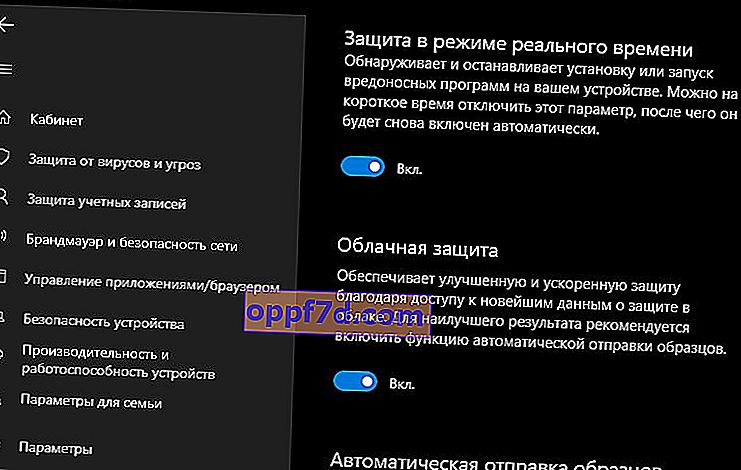
Kroz Uređivač pravila grupe
Važno: U izdanju Windows 10 HOME ne postoji uređivač pravila grupe.
Korak 1 . Prvi korak je onemogućavanje značajke Zaštita od krivotvorenja, koja će vam, kad je omogućena, onemogućiti uvođenje promjena putem pravila grupe. Otvorite ugrađeni protuvirusni sustav Windows 10 i onemogućite zaštitu od neovlaštenog ponašanja.
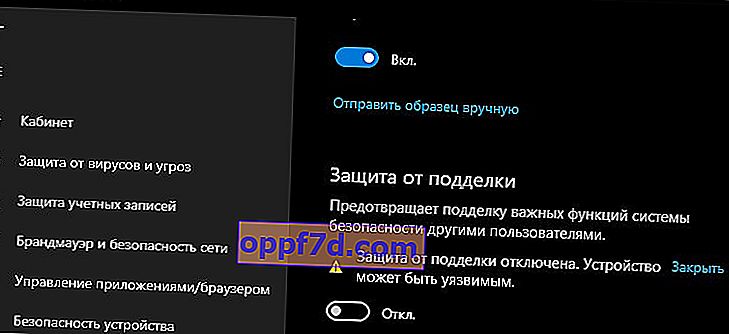
Korak 2 . Pritisnite kombinaciju tipki Win + R i upišite gpedit.msc da biste otvorili uređivač pravila grupe. U pravilima idite:
- Konfiguracija računala> Administrativni predlošci> Windows komponente> Windows Defender Antivirus.
- S desne strane dvaput kliknite Isključi Windows Defender Antivirus .
- U novom prozoru odaberite " Omogućeno ", kliknite Primjeni i u redu.
- Ne zatvarajte uređivač, to nije sve, slijedite korak 3.
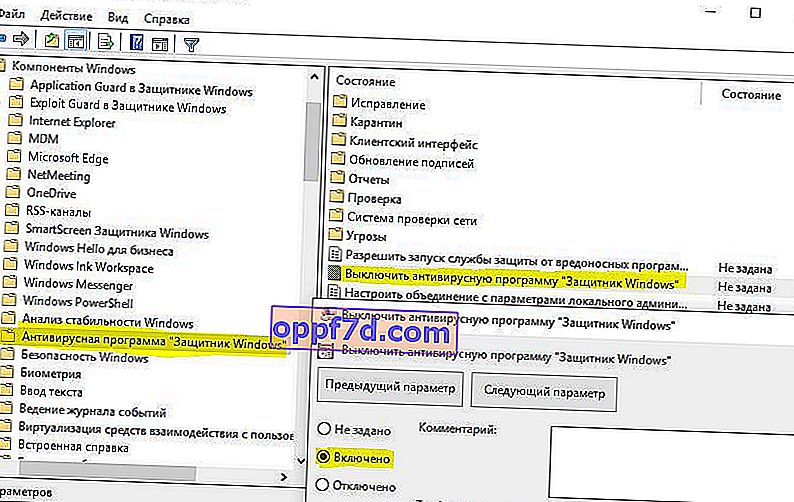
3. korak . Ajmo sada isključiti dodatne mogućnosti skeniranja i sigurnosni rad sustava Windows. Proširite stupac " Windows Defender Antivirus "> " Zaštita u stvarnom vremenu " i onemogućite s desne strane:
- Omogućite nadzor ponašanja.
- Provjerite sve preuzete datoteke i privitke.
- Pratite aktivnost programa i datoteka na računalu.
- Omogućite skeniranje procesa ako je omogućena zaštita u stvarnom vremenu.
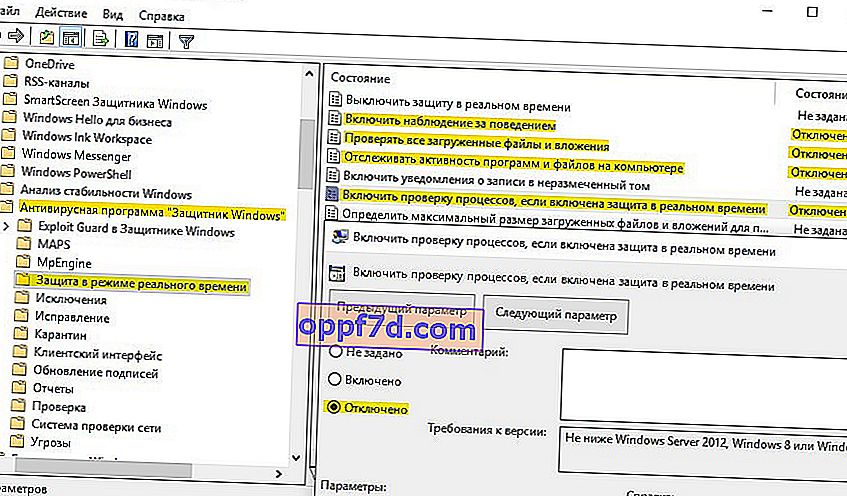
Preko uređivača registra
Microsoft je uklonio mogućnost potpunog onemogućavanja antivirusa putem registra. Tvrtka tvrdi da kada korisnik instalira antivirus treće strane, tada se sigurnost sustava Windows automatski onemogućava i ne radi. Konkretno, parametar DisableAntiSpyware uklonjen je iz registra , što neće raditi ni pri stvaranju ključeva. Ne preporučujem ovu metodu jer posljedice nisu poznate nakon najnovijih ažuriranja. Možete se jednostavno upoznati s ovom metodom, ona je potpuno ista kao u pravilima grupe, samo putem registra. Također, ako imate izdanje HOME, možete:
- Windows 10 Početna: Aktivirajte pravila lokalnih grupa
Korak 1 . Pritisnite Win + R , napišite regedit da biste ušli u sistemski registar i slijedite put:
HKEY_LOCAL_MACHINE\SOFTWARE\Policies\Microsoft\Windows Defender- Dođite do mape Windows Defender .
- Desnom tipkom miša kliknite prazno polje i odaberite New > DWORD (32-bit) Value.
- Stvorite novu vrijednost pod nazivom DisableAntiSpyware i vrijednost 1 .
Da biste ponovno uključili zaštitu, vratite je na 0, izbrišite ključ, a zatim odjeljak (mapu).
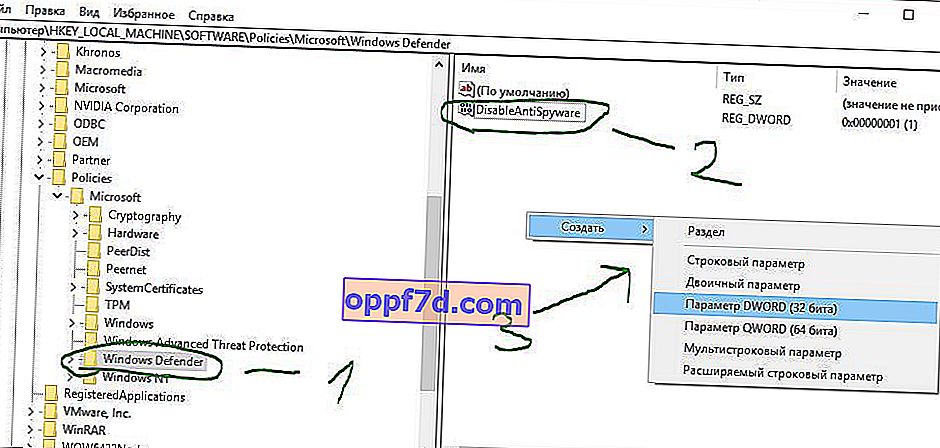
Korak 2 . Sada izradite novu podmapu zaštite u stvarnom vremenu u mapi Windows Defender za ovo:
- Desnom tipkom miša kliknite mapu Windows Defender > Novo > Particija .
- Imenujte novi odjeljak (mapu) Zaštita u stvarnom vremenu .
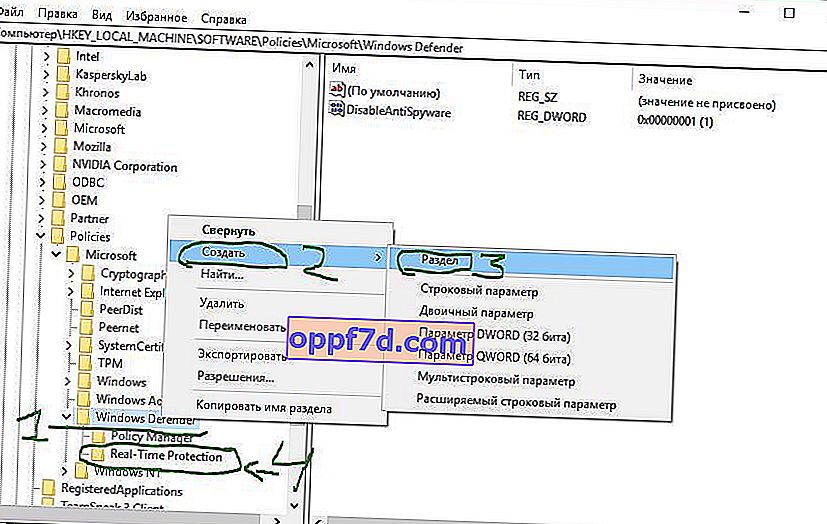
3. korak . U novostvorenom odjeljku Zaštita u stvarnom vremenu morat ćete stvoriti četiri nova ključa s vrijednošću 1 . Desnom tipkom miša kliknite prazno polje New > DWORD Value (32-bit) Value i:
- DisableBehaviorMonitoring
- DisableOnAccessProtection
- DisableScanOnRealtimeEnable
- OnemogućiIOAVProtection
Ponovo pokrenite računalo i Windows 10 Defender bit će potpuno onemogućen.
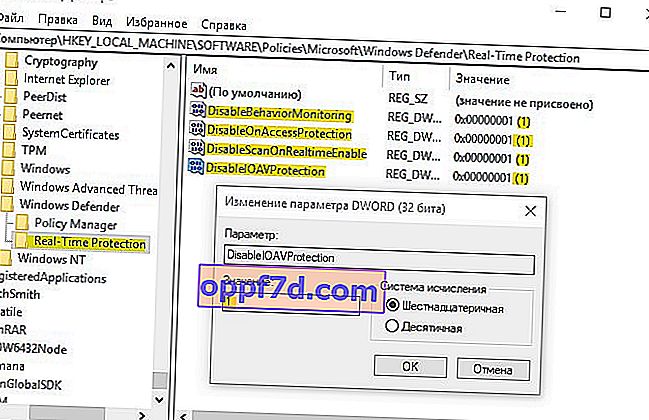
Uklonite ikonu Windows Defender iz ladice
Ako netko nije izgubio ikonu, pokrenite upravitelj zadataka pritiskom na tipke Ctrl + Alt + Delete i idite na karticu "Pokretanje", pronađite " Ikonu obavijesti o sigurnosti sustava Windows" i onemogućite je desnim klikom na nju.
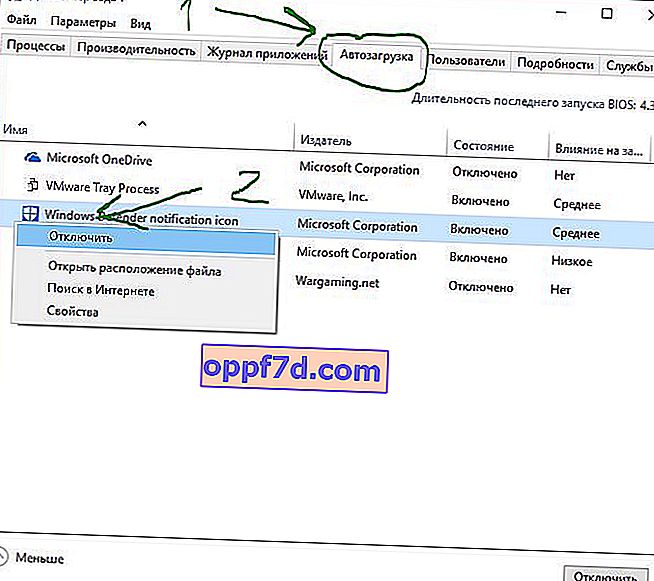
Kako onemogućiti sigurnost sustava Windows
Također, možete onemogućiti sam kontrolni centar za antivirusne postavke "Windows Security".
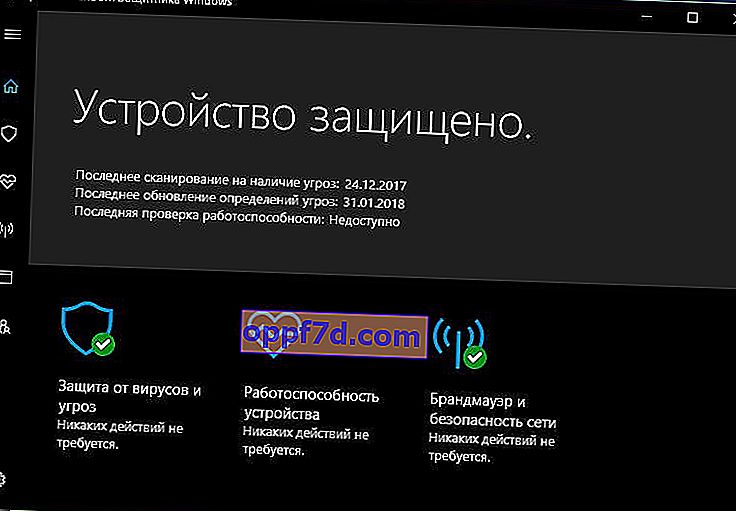
Pritisnite Windows + R i upišite regedit da biste otvorili uređivač registra. Idite na sljedeći put:
HKEY_LOCAL_MACHINE\SYSTEM\CurrentControlSet\Services\SecurityHealthService- Tražimo vrijednost s imenom Start s desne strane , kliknite je dva puta i u polje unesite broj 4 .
Unesite 3 za povratak na Security Center.